Ako vlasnik grupe napusti preduzeće, grupa se može pronaći bez vlasnika. Sadržaj u grupi nije povezan sa ovim-sadržaj pripada grupi i nije povezan sa nalogom vlasnika. Ali bez vlasnika grupe, ne postoji niko sa dozvolama za upravljanje grupom. Na sreću ovaj problem lako rešava bilo koji administrator u vašoj organizaciji.
Dodeljivanje novog vlasnika pomoću veb portala
-
Prijavite se na Microsoft 365 portal pomoću naloga koji ima administratorske privilegije. Odaberite stavku grupe iz okna za navigaciju na levoj strani, a zatim grupe iz levice koja se pojavi.
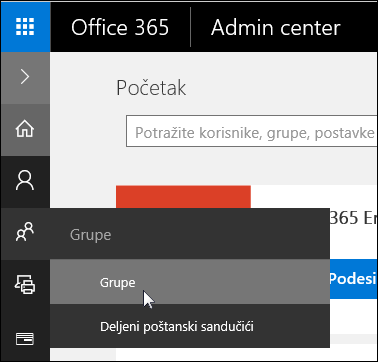
-
Pronađite grupu kojoj treba da dodelite novog vlasnika i kliknite na nju.
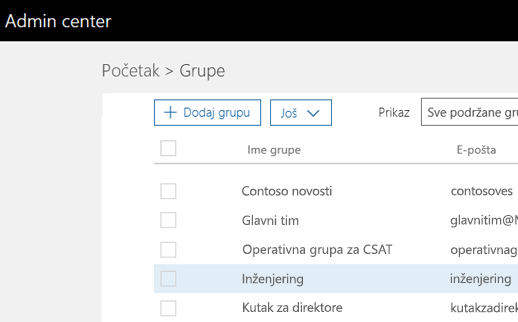
-
U odeljku vlasnici odaberite stavku Uredi.
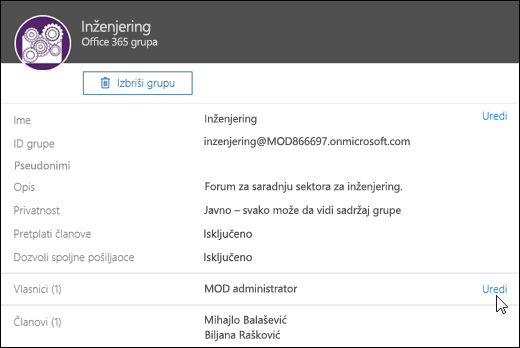
-
U dijalogu vlasnici prikaza izaberite stavku Dodavanje vlasnika.
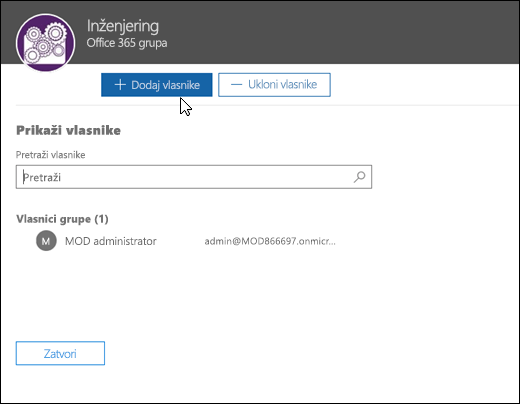
-
Dodajte novog vlasnika ili vlasnike grupe. Pojedinačna grupa može da ima koliko i 100 vlasnika. To je najbolja praksa da grupa treba da ima najmanje dva vlasnika tako da taj odlazak ne napusti grupu bez vlasnika.
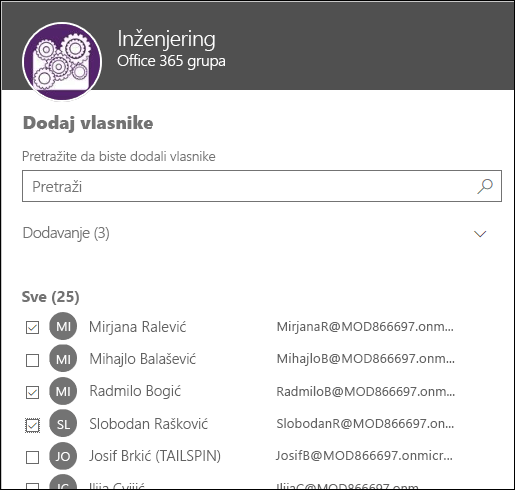
-
Kada završite, kliknite na dugme Zatvori u dijalogu vlasnici prikaza , a zatim na dugme Zatvori u oknu administratora grupe.
Dodeljivanje novog vlasnika pomoću programa PowerShell
Ako želite da dodelite novog vlasnika putem PowerShell, možda zato što osoba koja je otišla posedovala broj grupa i želite da ih zamenite jednim tekstom, to možete da uradite. Programski dodatak Add-Sindikalivgrouplinks cmdlet vam omogućava da dodate članove i vlasnike u postojeću Office 365 grupu.
PowerShell takođe olakšava identifikovanje grupa koje trenutno nemaju vlasnike. Da biste to uradili, koristite ovaj tekst:
$Groups = Get-UnifiedGroup | Where-Object {([array](Get-UnifiedGroupLinks -Identity $_.Id -LinkType Owners)).Count -eq 0} `
| Select Id, DisplayName, ManagedBy, WhenCreated
ForEach ($G in $Groups) {
Write-Host "Warning! The following group has no owner:" $G.DisplayName
} Više informacija o korišćenju programa PowerShell za upravljanje grupama potražite u članku Upravljanje Microsoft 365 grupama pomoću programa PowerShell.
Dodeljivanje novog vlasnika pomoću aplikacije za mobilne uređaje Microsoft 365 administracije
Ako imate iOS ili Android uređaj, možete da preuzmete i instalirate besplatnu Microsoft 365 administrativnu aplikaciju za mobilne uređaje iz aplikacije App Store. Kada se instalira, prijavite se pomoću naloga koji ima administratorske dozvole. Na početnom ekranu izaberite grupe, izaberite grupu koja treba da dodate novog vlasnika, a zatim izaberite stavku Uredi vlasnike.
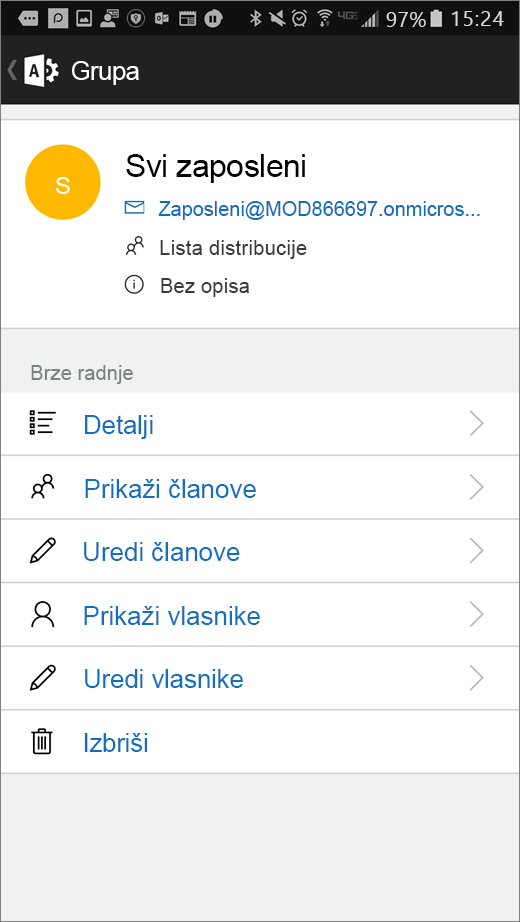
Izaberite stavku Dodaj vlasnike iz dijaloga koji se pojavi. Pojaviće se lista korisnika i možete izabrati korisnike kojima želite da dodelite status vlasnika.










